こんにちは、管理人の高田です(プロフィール)。
「DVDビデオのコピー」といっても、市販のDVDなどをコピーガード外してコピーする…とか そういうのではなく、「自作のDVDを数枚コピーしたい」という場合用の単純なコピーの方法について書いています。
MACでDVDビデオをコピーする方法
windows環境では、むか~し購入したB’s Recorder GOLDというソフトを用いて単純コピーしていたのと、DVDデクリプターとかシュリンクとか、そのてのフリーソフトが豊富にあったんで、特に不便さを感じていなかったのですが、MACでどうやるかがわからず一苦労。
コピーの大まかな流れを確認
まず、コピーの大まかな流れを確認しておきましょう。
- 元となるDVDの内容を”イメージデータ”としてMAC内に(コピーして)保存
- 上記イメージデータを 新規DVDに書き込む(完成)
手順(1)
まずは、コピー元となるDVDをディスクに入れてから、「アプリケーション > ユーティリティー > ディスクユーテリティー」を開きます。
手順(2)
DVDを選択して「新規イメージ」ボタンを押します。
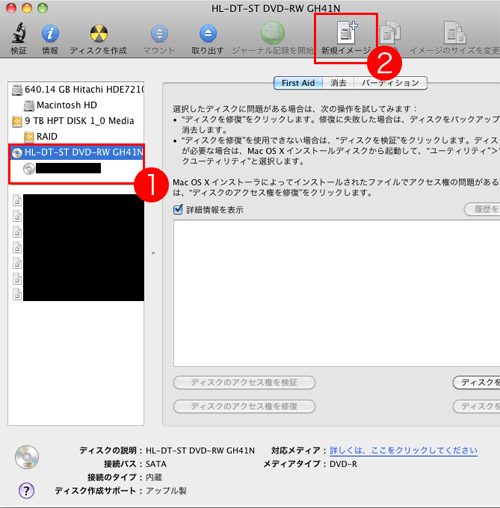
手順(3)
イメージデータの保存先を指定します。
この際、「イメージフォーマット」を「DVD/CDマスター」にしておきます。
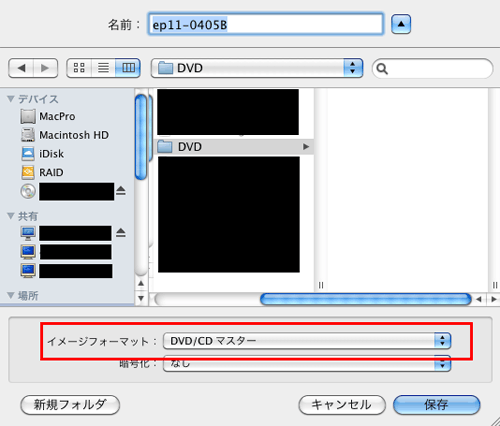
保存ボタンを押すと、イメージデータの作成作業が始まります。
これには少し時間がかかります。
手順(4)
イメージデータの作成が終わると、作成済みのデータが画面左に現れます(.cdrの拡張子のもの)。
コピーに使用した元素材のDVDは取り出して、コピー用の新規DVDを挿入します。
あとはイメージデータ(.cdrの拡張子のもの)を選択して「ディスクを作成」を押せば、DVDの作成作業が開始になります。
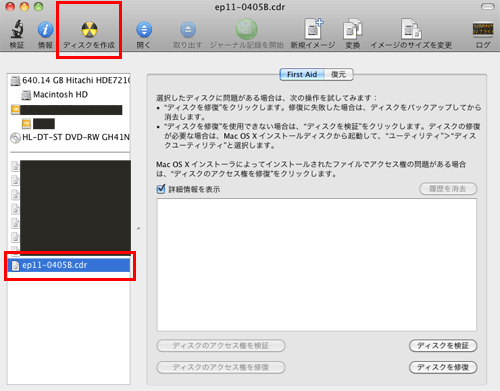
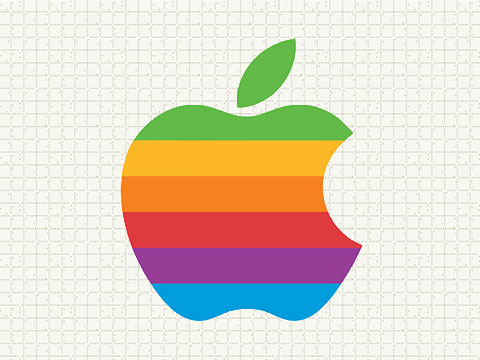



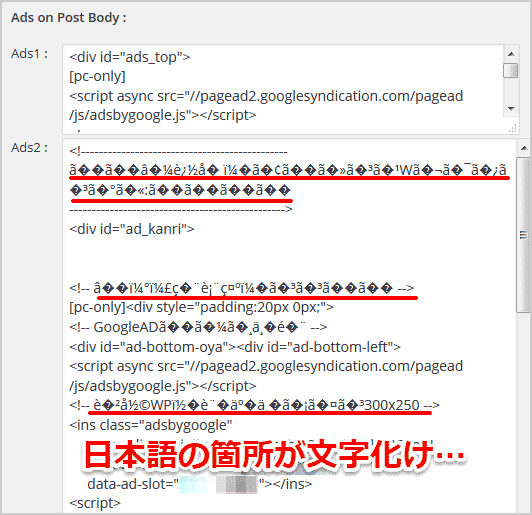
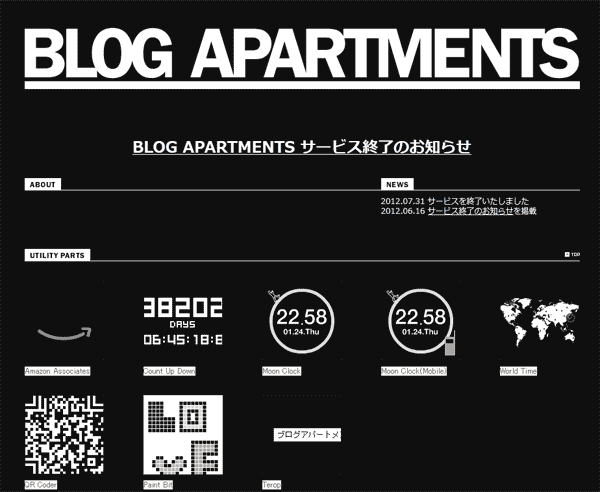

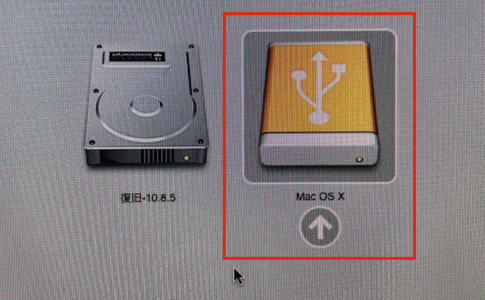

コメントを残す